Cuprins
"Modul Incognito" al Chrome este un mod de navigare pe internet în care browserul șterge automat istoricul de navigare și căutările după ce închideți toate ferestrele de navigare privată. Această funcție este cunoscută și sub numele de "navigare privată" și este disponibilă în majoritatea browserelor web populare, cum ar fi Firefox (New Private Window) sau EDGE (New InPrivate Window).
Pentru a naviga pe web în modul privat cu Chrome, apăsați Ctrl + Schimbul + N sau mergeți la meniul Chrome și selectați Noua fereastră Incognito. *
Notă: Trebuie să știți că, deși termenii "navigare incognito" sau "navigare privată" implică faptul că activitățile dvs. online sunt anonime, acest tip de navigare nu vă ascunde identitatea față de site-urile web pe care le vizitați și nici nu ascunde comportamentul dvs. de navigare față de furnizorul de servicii de internet (ISP) sau de administratorul de rețea.

De ce să dezactivați modul de navigare privată Chrome?
Deși funcția de navigare incognito din Chrome este o bună practică pentru a împiedica alte persoane să vadă și să afle informații despre activitatea dvs. online, în special atunci când vă împărțiți computerul cu alte persoane sau când utilizați computere publice (de exemplu, în internet cafe-uri), pe de altă parte, este posibil să doriți să împiedicați o persoană aflată sub supravegherea dvs. (de exemplu, copiii dvs.) să își ascundă activitatea față de dvs.
În acest ghid, vă vom prezenta pașii necesari pentru a dezactiva navigarea privată în Chrome pe Windows și iOS (MAC).
Cum să dezactivați modul Incognito al Chrome în Windows.
1. Închideți Chrome.
2a. Apăsați simultan butonul Windows  + R pentru a deschide caseta de comandă Run.
+ R pentru a deschide caseta de comandă Run.
2b În caseta de comandă Run, tastați regedit și apăsați Intră.
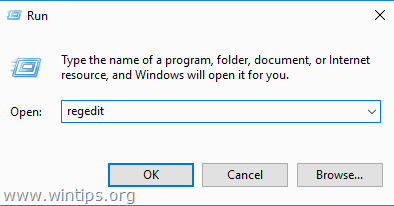
3. După ce ați intrat în Registry Editor, navigați la locația menționată mai jos.
- HKEY_LOCAL_MACHINE\SOFTWARE\Policies
4. Faceți clic cu butonul drept al mouse-ului pe Politici și selectați Nou - > Cheie .
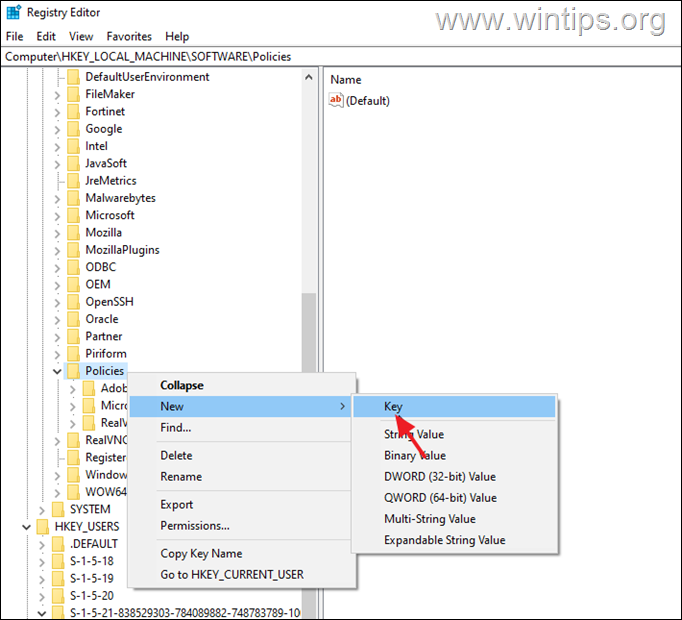
5. Numiți această cheie nou creată ca fiind Google
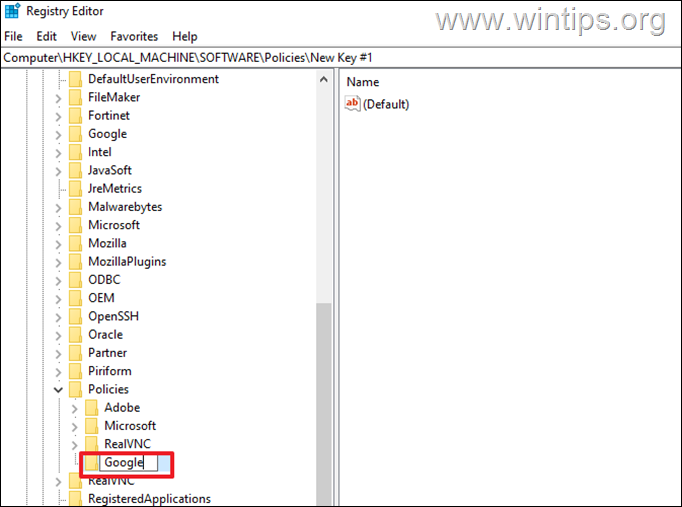
Apoi, faceți clic dreapta pe pe Google și selectați din nou opțiunea Nou > Cheie opțiune.
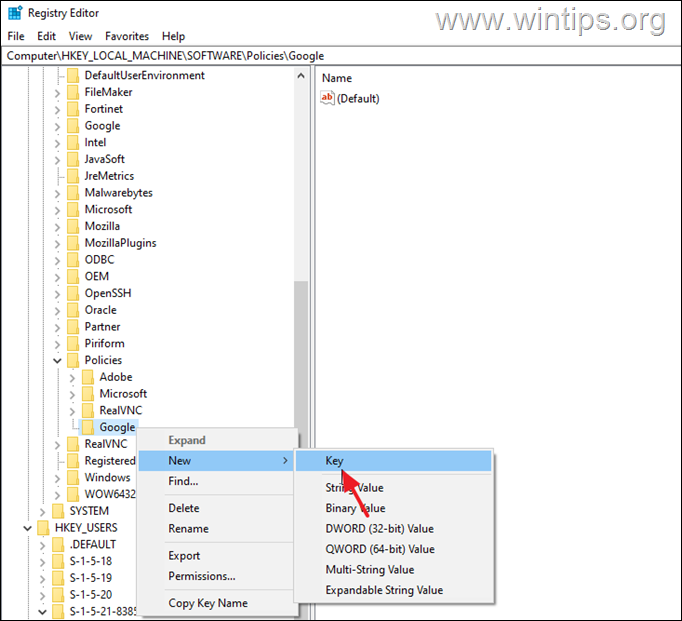
Numiți această cheie ca fiind Chrome
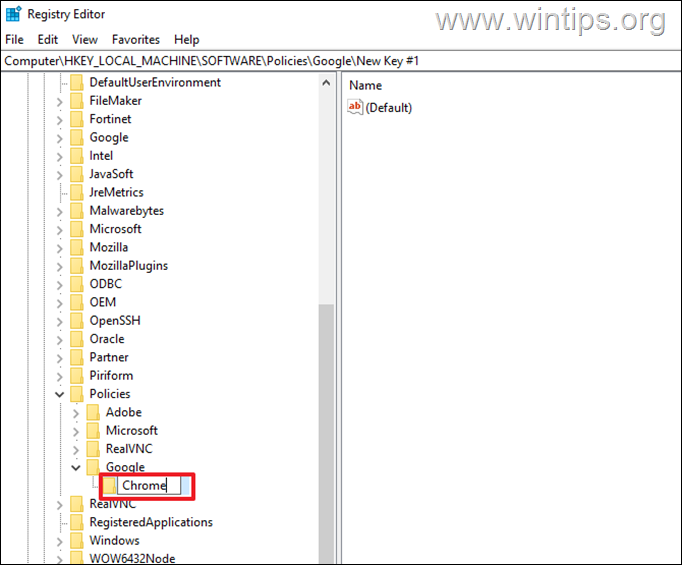
Acum faceți clic dreapta pe la Chrome și selectați Nou - > DWORD (32 de biți) Valoare .
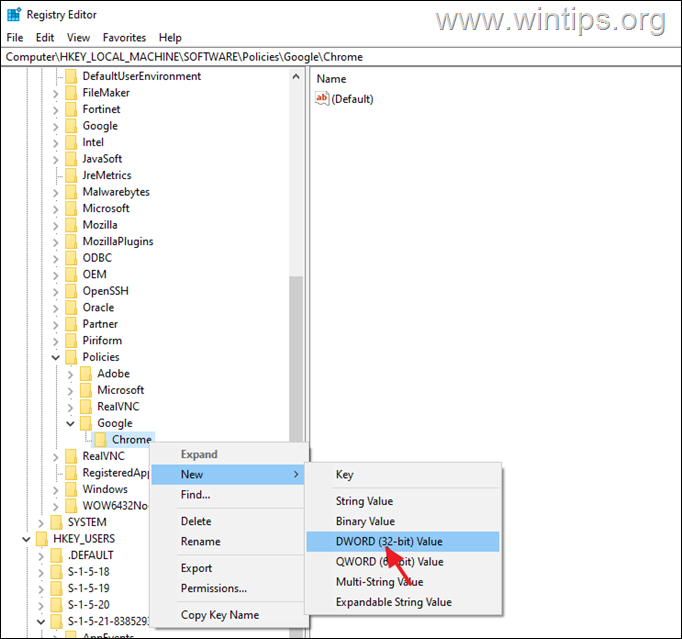
Redenumiți această valoare ca fiind IncognitoModeAvailability
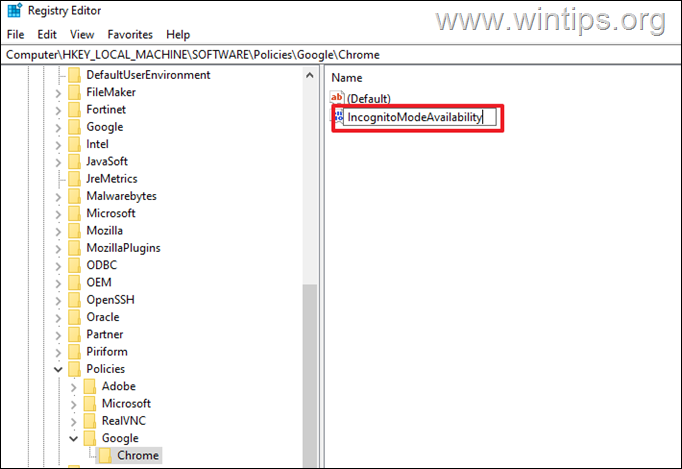
În sfârșit faceți dublu clic pe pe IncognitoModeAvailability iar la rubrica Value data, introduceți 1 .
Hit OK și închideți Editorul de registru.
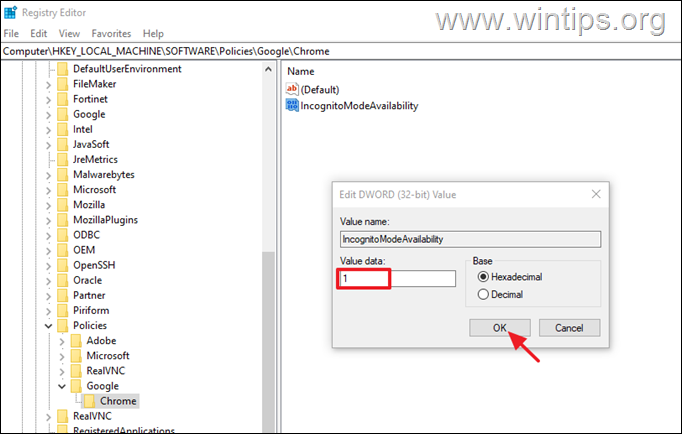
11. Acum deschideți Chrome. Opțiunea "New Incognito window" ar trebui să lipsească din meniul Chrome.*
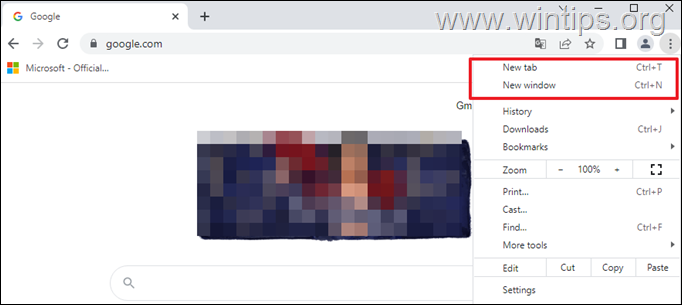
Notă: pentru a activa din nou funcția de navigare privată în Chrome, deschideți din nou editorul de registru și setați IncognitoModeAvailability valoarea la 0 , sau șterge la Google în dosarul de chei de la Politici în următoarea locație de registru:
- HKEY_LOCAL_MACHINE\SOFTWARE\Policies\ Google
Cum să dezactivați opțiunea Mod Incognito în Chrome pe Mac (Apple OS).
Pentru a elimina opțiunea "New Incognito window" (Fereastră nouă incognito) în Chrome pentru iOS (Mac):
1. În Finder, navigați la Aplicații > Utilități .
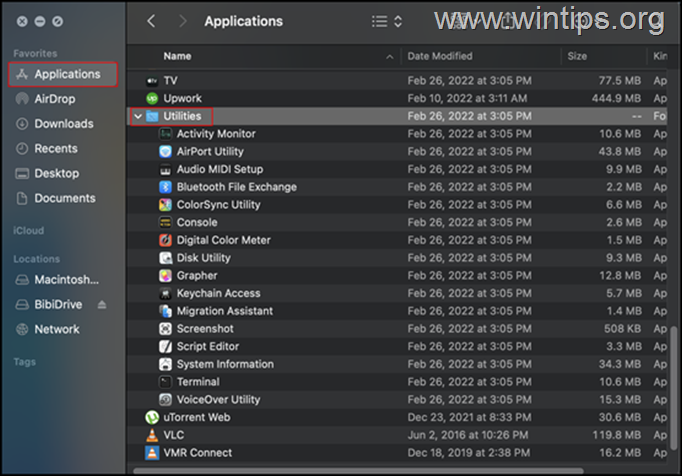
2. Găsiți și faceți dublu clic pe pentru a lansa programul Aplicație terminală .
3. Introduceți următoarea comandă în Terminal și apăsați Introduceți .
- defaults write com.google.chrome IncognitoModeAvailability -integer 1
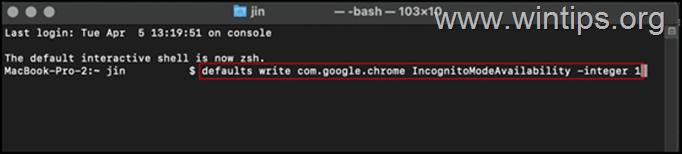
4. După ce ați terminat, închideți Terminalul și restart PC-ul dvs. pentru a pune în aplicare modificările.
Asta este! Spuneți-mi dacă acest ghid v-a ajutat, lăsând un comentariu despre experiența dvs. Vă rugăm să dați like și să distribuiți acest ghid pentru a-i ajuta și pe alții.

Andy Davis
Blogul unui administrator de sistem despre Windows





